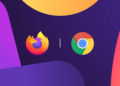Gizlilik, muhtemelen bugünlerde teknolojideki en önemli terimlerden biri. Android 12 güncellemesi gizlilikle ilgili bazı seçeneklere sahip. Bu durum beta aşamasında olduğumuzdan sınırlı stabil sürümler çıktığında ekleme olup olmadığını göreceğiz. Bazı seçenekleri cihaz kendisi otomatik olarak yapmakta ancak diğer seçenekler kullanıcı tarafından kendisine göre ayarlanabilir durumda.
İşte Android 12‘deki gizlilikle ilgili en önemli üç özelliği:
İçindekiler
Gizlilik Panosu
Android 12 gizlilik serisinin ilk ve en önemli özelliği, Google’ın ayarlar uygulamasına eklediği Gizlilik Kontrol Panelidir. Uygulamanın amacı 3. Parti uygulamaların cihazınızdaki verilere nasıl eriştiğini görmenizi sağlar. Böylece istemediğiniz bir erişimi kısıtlayabilirsiniz.
Google’ın Android sürümünde, Gizlilik Kontrol Paneline üç kolay adımda ulaşabilirsiniz:
- Ayarlar uygulamasını açın. (Uygulama menüsünden veya bildirim çubuğunu iki kez aşağı indirerek dişli simgesini kullanarak açabilirsiniz)
- Açılan uygulama da aşağıya kaydırın ve Gizlilik bölümünü seçin
- Ekranın üst kısmında Gizlilik Panosu seçeneğini görebilirsiniz.
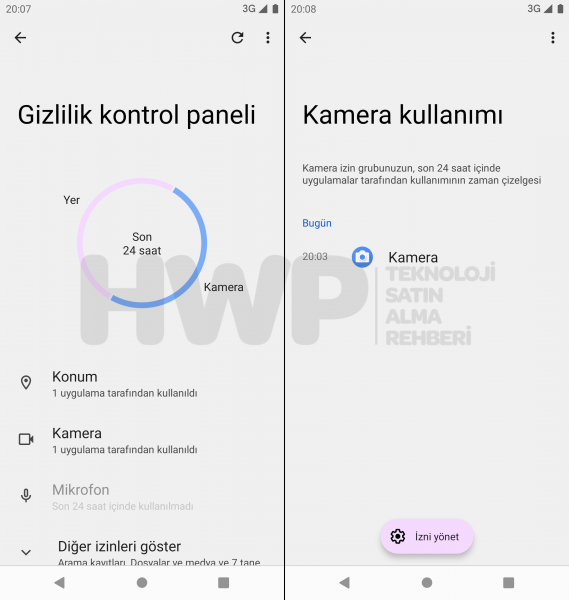
Android 12 Gizlilik Panosundan, herhangi bir belirli gizlilik türünü (“Konum”, “Kamera” vb.) ayrıntılı olarak inceleyebilirsiniz ve size tam olarak hangi uygulamaların o özelliğe ne zaman eriştiğini söyleyen bir zaman çizelgesi ile inceleyebilirsiniz. Konum, kamera veya mikrofon dışında bir erişimi arıyorsanız, ekranın alt kısmındaki “Diğer izinleri gör” seçeneğini ile daha fazla seçenek görebilirsiniz.
Sensör Erişim Göstergeleri
Android 12 gizlilik listesinde, ara sıra ekranınızda görebileceğiniz bir özellik var. Bir uygulama telefonunuzun kamerasına veya mikrofonuna eriştiğinde Android 12 sizi uyarmak için ekranınızın sağ üst köşesine bir simge ekler.
Simge ilk göründüğünde, tam erişim şekline karşılık gelen bir simge gösterir. Ancak bu simge yalnızca bir saniye kadar görünür, bu noktadan sonra gösterge küçük yeşil bir noktaya dönüşür.
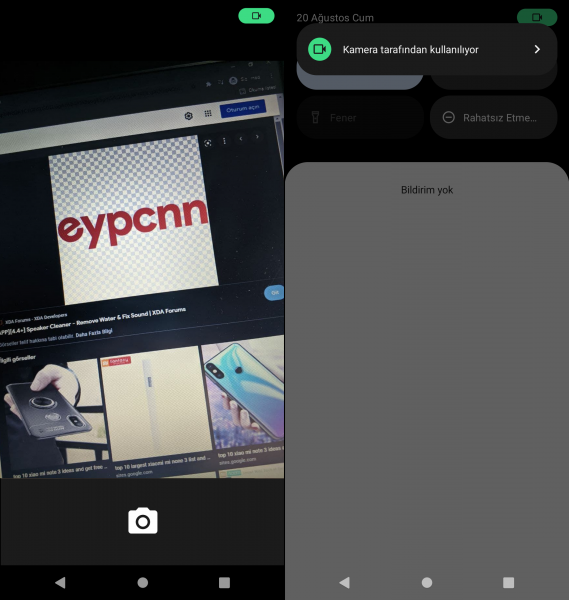
Ekranınızın köşesinde yeşil bir nokta gördüğünüzde, ekranın üstünden bir kez aşağı kaydırdığınızda ise hangi uygulamanın o özelliği kullandığını gösterir. Açılan pencerede çıkan uyarıya dokunduğunuzda ise doğrudan sizi o uygulamanın izin sayfasına yönlendirir. Buradan hangi erişimlere izin verdiğinizi kontrol etmenizi sağlar.
İlginizi Çekebilir: Android 12 Ne Zaman Yayınlanacak?
Hızlı Geçiş Sensör Anahtarları
Android 12 gizlilik listesinde son olarak, telefonunuzun kamerasını, mikrofonunu tek bir hızlı dokunuşla tamamen kapatmanıza izin veren yeni özellik var. Bu özellik, Hızlı Ayarlar panelinde bulunmakta. Varsayılan olarak telefonunuzda gizlenmiş olabilir. Onları ortaya çıkarmak için:
- Telefonunuzun bildirim çubuğunu iki kez aşağıya kaydırın.
- Altta solda bulunan kalem simgesine dokunun.
- Listenin sonuna kadar inin ve “Kamera Erişimi”, “Mikrofon Erişimi” yazılı kutuları bulun.
- Her kutuya birer saniye basılı tutun ve etkin alana taşımak için kutucuğu yukarıya doğru kaydırın. Kutuyu ne kadar yukarı çıkarırsanız listenizde o kadar üstte gözükür.
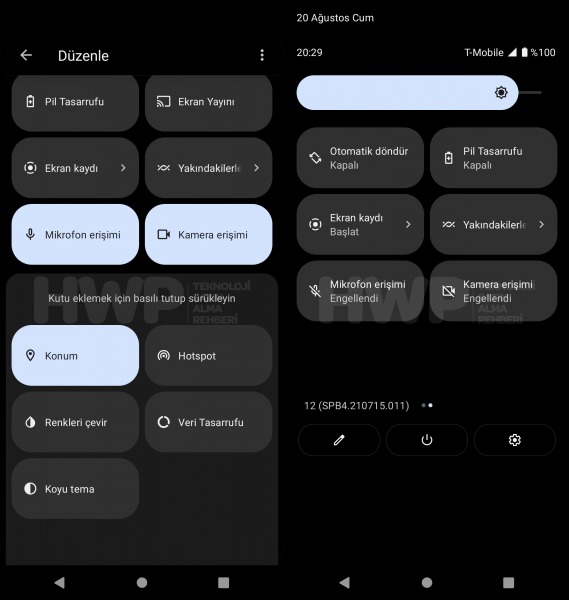
Yerleştirme işlemini bitirdikten sonra, ekranın sol üst köşesinde bulunan onaylama simgesine dokunmanız yeterli olacaktır. Erişimi kapatmanız için yapmanız gereken artık hızlı ayarlar panelini kaydırarak erişimleri devre dışı bırakabilirsiniz.